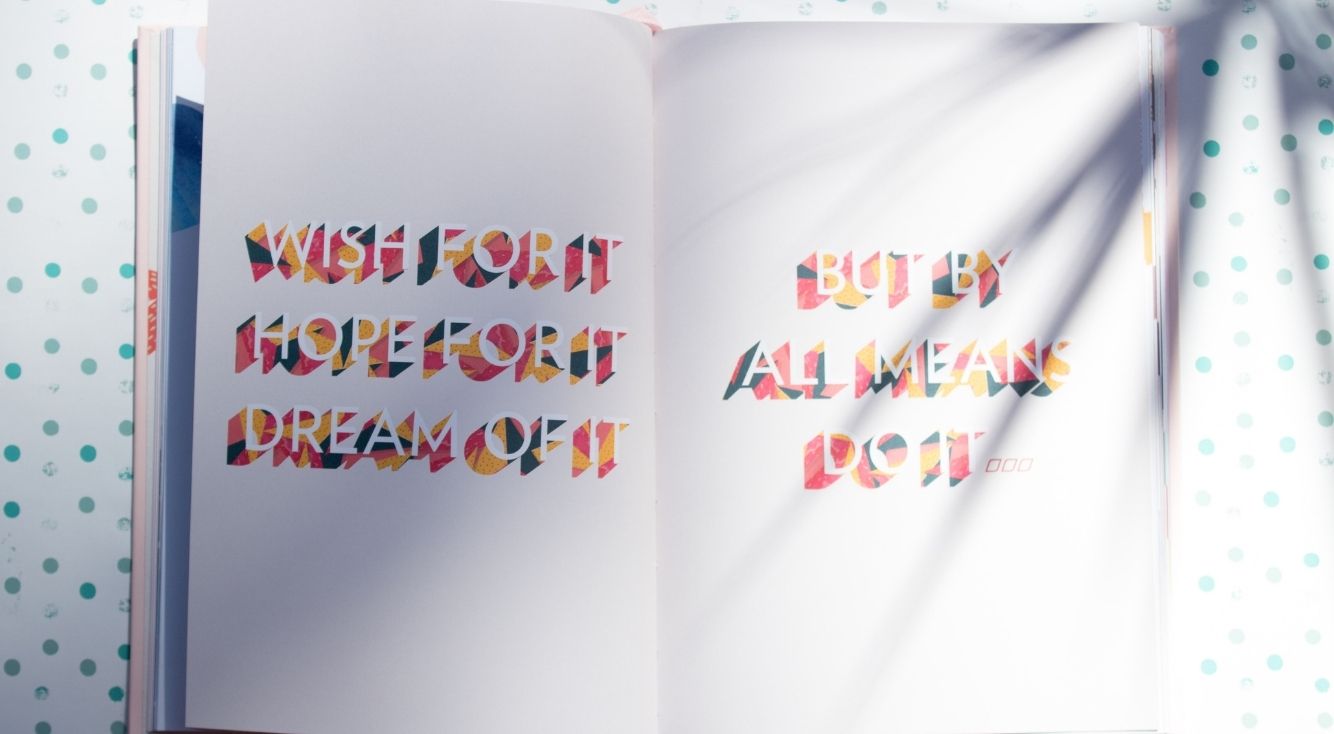
【Google Chrome】ブックマークが消えた!表示されない原因や復元方法を解説
Contents[OPEN]
- 1【Google Chrome】ブックマークが消えた!原因は?
- 1.1ブックマークのファイルが破損している
- 1.2間違ってブックマークを削除してしまった
- 1.3ブックマークが空の状態で上書きしてしまった
- 1.4ブックマークバーが非表示になっている
- 1.5Googleアカウントを切り替えている
- 2【Google Chrome】消えたブックマークを復元させる方法が知りたい!
- 2.1ブックマークのバックアップファイルを利用する
- 2.2Google アカウントを同期する
- 2.3非表示になっているブックマークバーを元に戻す
- 2.4Google Chromeアプリを再インストールする《スマホ》
- 3【Google Chrome】消えたブックマークを復元させる際の注意点
- 4【Google Chrome】ブックマークが消えたときに備えて!予防策をチェック
- 5ブックマークが消えても焦らない
Googleアカウントを切り替えている
最後は、Googleアカウントを切り替えているということです。
ブックマークはGoogleアカウントと連携しているため、現在使用しているGoogleアカウントで追加したブックマークが表示されます。
いきなりブックマークが消えたと思っていたら、使用していたGoogleアカウントが違うものだったという場合もあるので、アカウントを確認しましょう。
【Google Chrome】消えたブックマークを復元させる方法が知りたい!

ここからは、Google Chromeの消えたブックマークを復元させる方法についてご紹介していきます。
Google Chromeのブックマークを復元したいけど、どうすればいいのか分からないという方はチェックしてみてください。
- ブックマークのバックアップファイルを利用する
- Google アカウントを同期する
- 非表示になっているブックマークバーを元に戻す
- Google Chromeアプリを再インストールする《スマホ》
ブックマークのバックアップファイルを利用する
ブックマーク自体が消えてしまった場合は、パソコンのバックアップファイルを利用してみてください。
バックアップしたファイルに以前のデータがある場合、ブックマークを復元することができます。
バックアップファイルを利用する場合、作業を完了することができるまで、Google Chromeを終了してはいけません。
終了しなければファイル操作することできないという場合は、バックアップしているファイルを別の場所にコピーして操作してください。
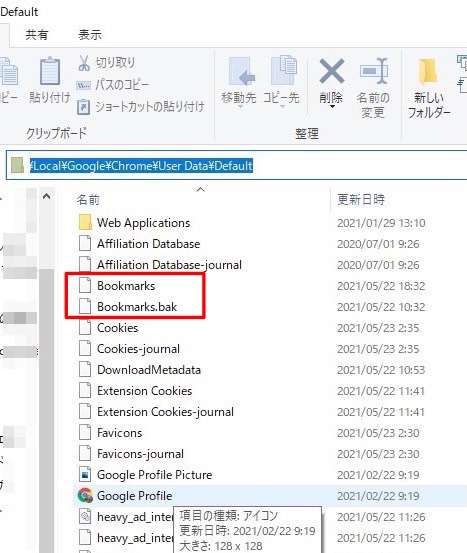
ファイルがあることを確認したら、同じフォルダに入っている「Bookmarks」を削除し、バックアップファイルの「Bookmarks.bak」を「Bookmarks」にリネームしましょう。
再起動すると、ブックマークを復元することができます。
Google アカウントを同期する
Googleアカウントを使用してGoogle Chromeにログインしている場合は、ブックマークしている情報もアカウントに同期されています。
ブックマークが消えてしまっている場合、Googleアカウントの同期がオフになってしまっているなら、同期を行うことによってブックマークを復元することができます。
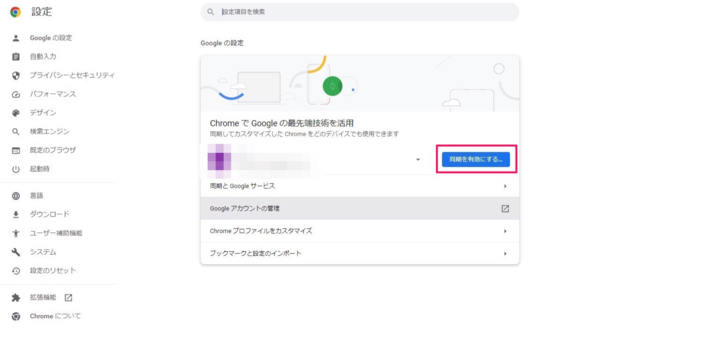
右上にある「︙」をクリックして「設定」をクリックします。
「同期を有効にする」になっていたらクリックして同期を有効にしましょう。
非表示になっているブックマークバーを元に戻す
ブックマークが消えてしまったというのではなく、Google Chromeウィンドウの上部にあるブックマックバーが消えてしまったという場合は、設定を変更することによって、ブックマックバーを表示させることができます。
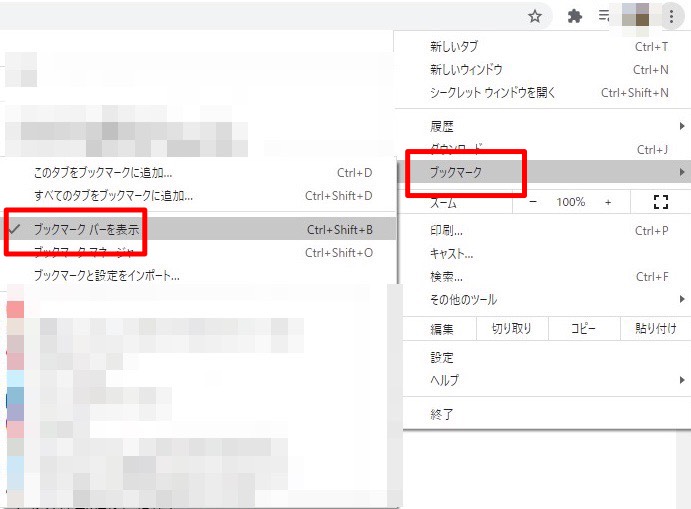
Google Chromeの右上にある「︙」をクリックして「ブックマーク」をクリックします。
そして、「ブックマークバーを表示」を選択すると、ブックマークバーが表示されます。
Google Chromeアプリを再インストールする《スマホ》
Android端末を使っているときも、ブックマークがいきなり消えてしまうという場合があります。
いきなり消えてしまった場合には、GooglePlayストアへアクセスし、Google Chromeを再インストールしてください。
AndroidのGoogle Chromeは、ブラウザなどに依存しているわけではなく、Googleアカウントとつながっています。
ブックマークが消えてしまったからといって、スマホにあるChromeに関連しているデータを触ってしまったり、必要となるファイルを削除すると、復活できなくなってしまう可能性もあるので注意しておきましょう。